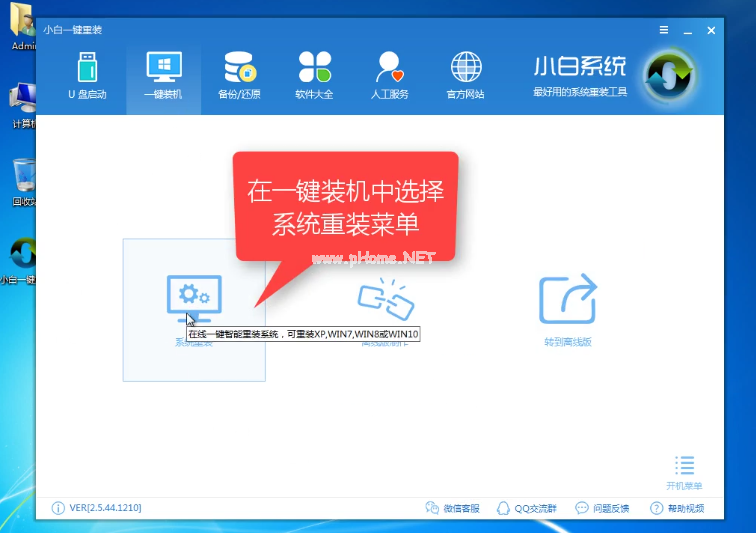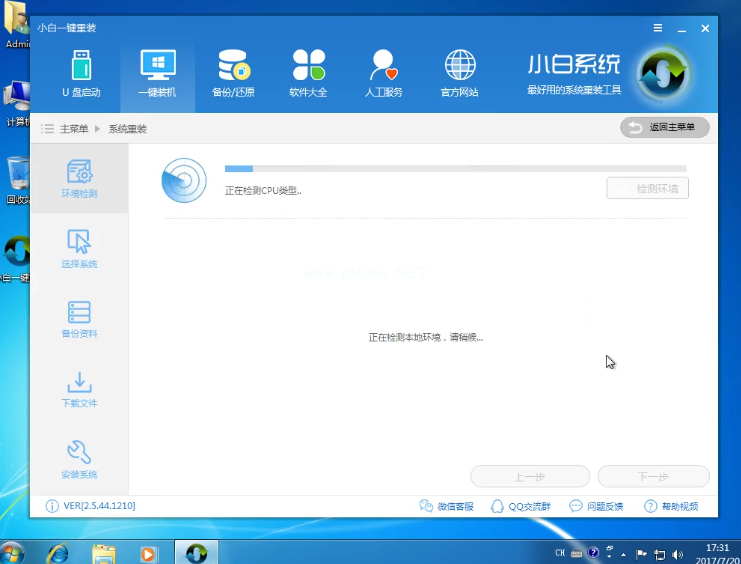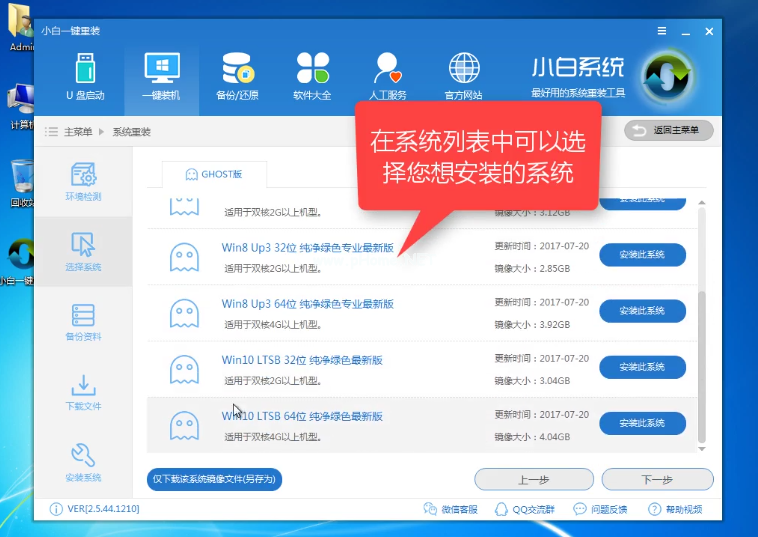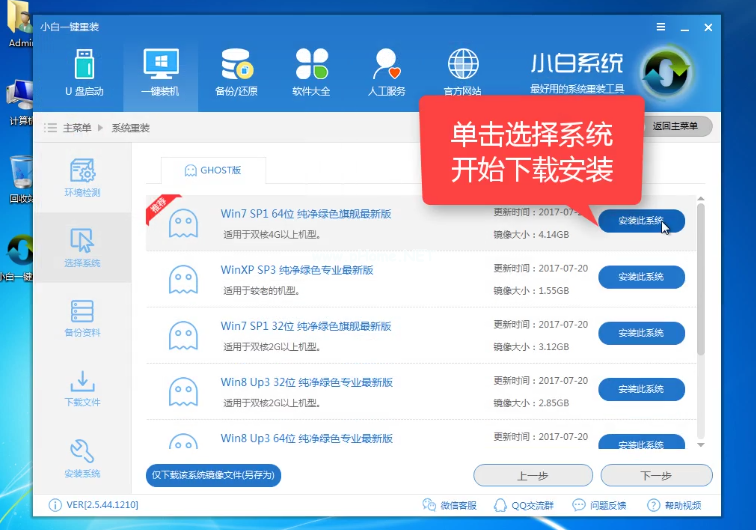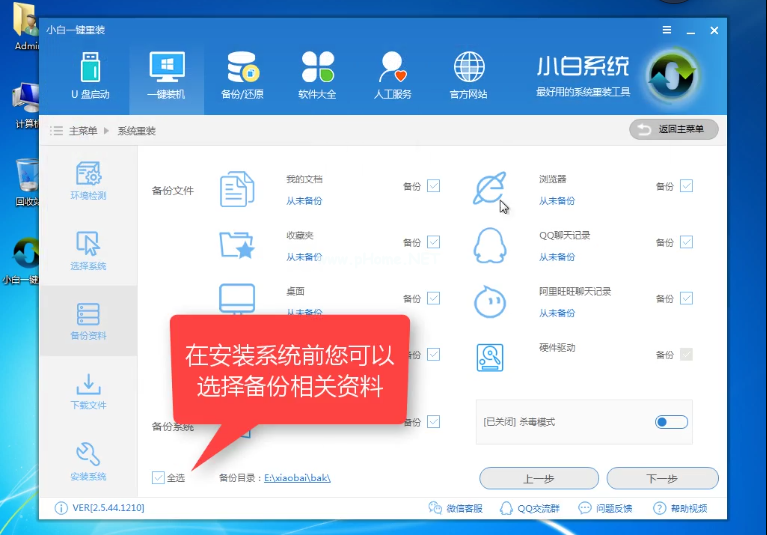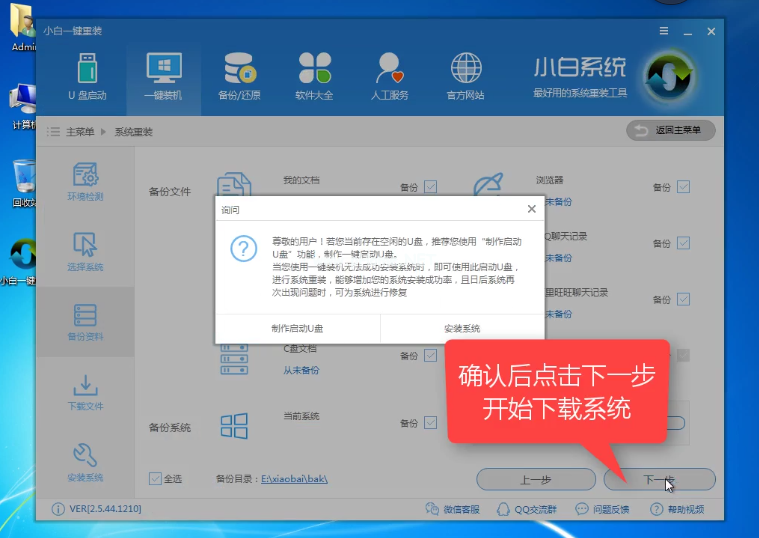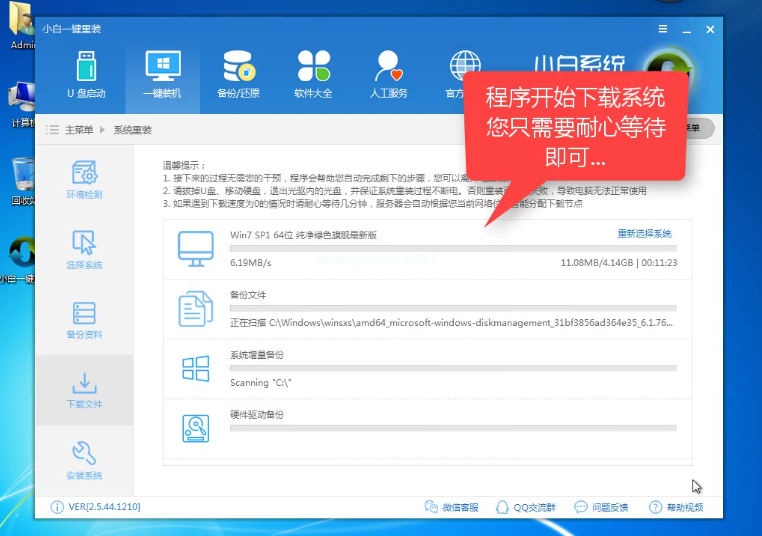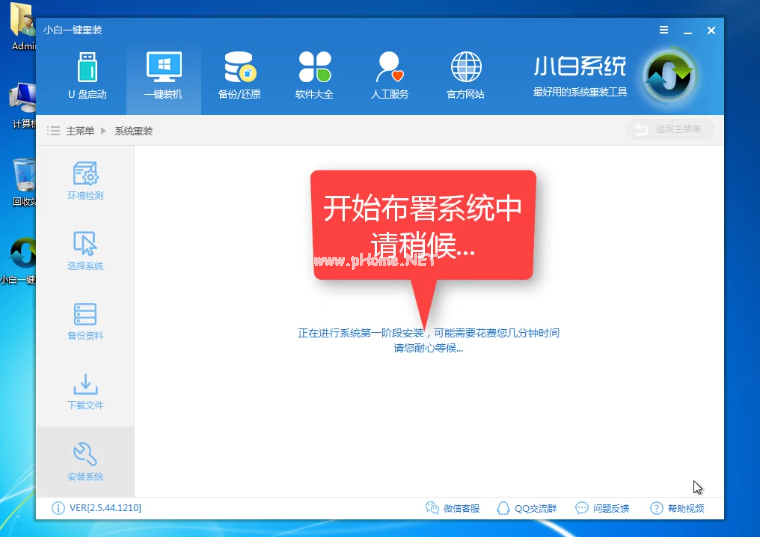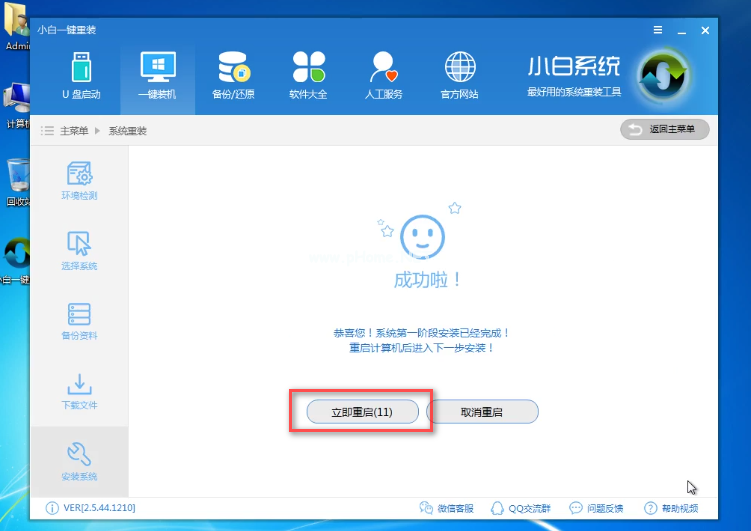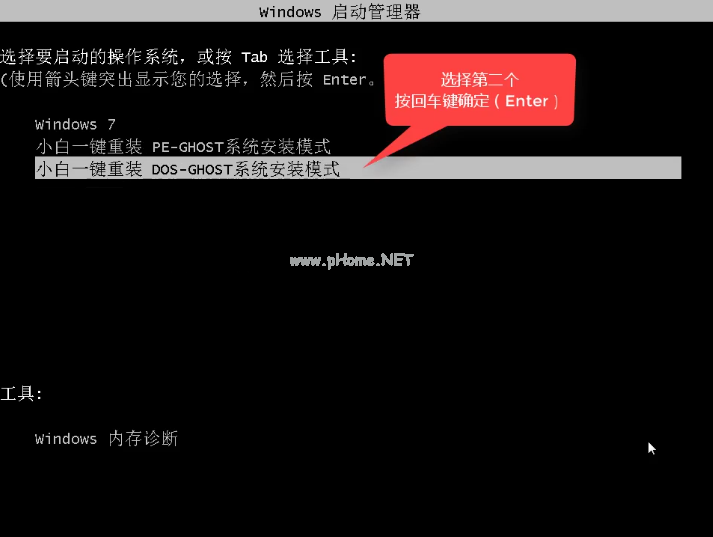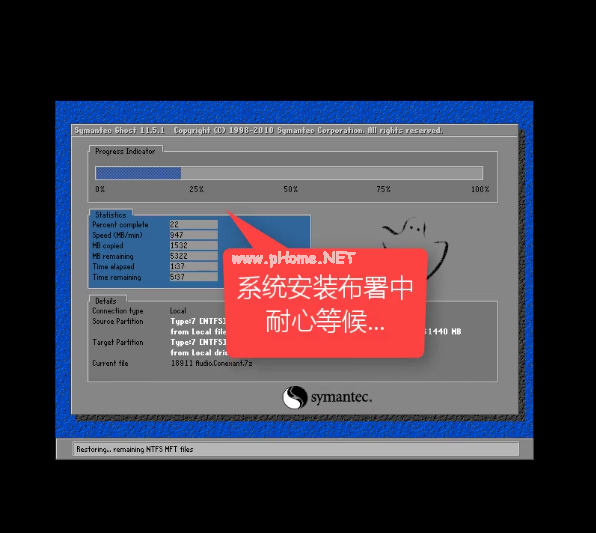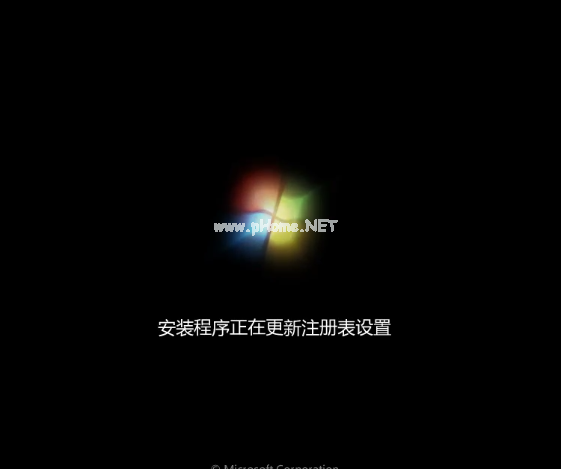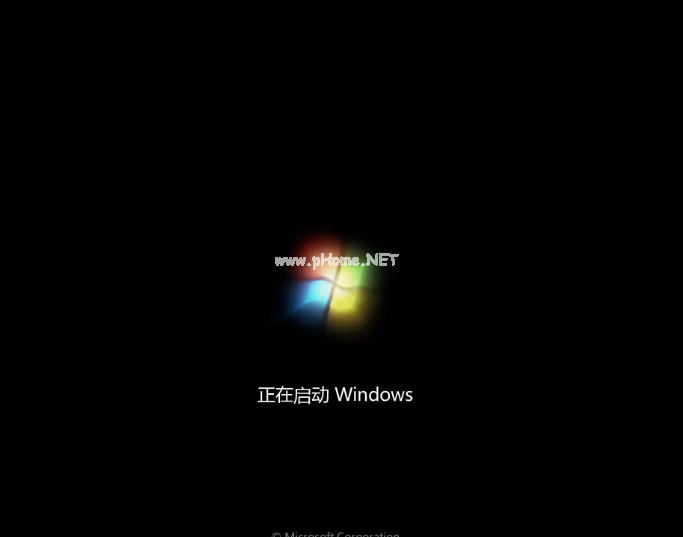惠普电脑如何一键重装系统
|
使用惠普电脑的朋友想知道怎么一键重装系统,当客网小编这里有一款非常不错的软件推荐给大家,希望可以帮到您,简单几步就可以完成重装系统的操作,相当好用。 惠普一键重装系统教程 我们可以搜索【小白一键重装系统】 第一步,我们打开下载好的小白一键重装系统,点击【系统重装】 惠普一键重装系统(图1) 软件自动检测装机环境 惠普一键重装系统(图2) 选择你需要的系统下载 惠普一键重装系统(图3) 点击【开始安装】 惠普一键重装系统(图4) 选择备份文件 惠普一键重装系统(图5) 开始下载系统 惠普一键重装系统(图6) 下载中,请耐心等待 惠普一键重装系统(图7) 系统部署中 惠普一键重装系统(图8) 点击立即重启 惠普一键重装系统(图9) 选择DOS 惠普一键重装系统(图10) 解压中 惠普一键重装系统(图11) 安装中 惠普一键重装系统(图12) 重启后就可以了 惠普一键重装系统(图13) 以上就是惠普电脑一键重装系统的详细教程了,希望可以帮助到大家,如果感兴趣可以去官网下载哦。 |